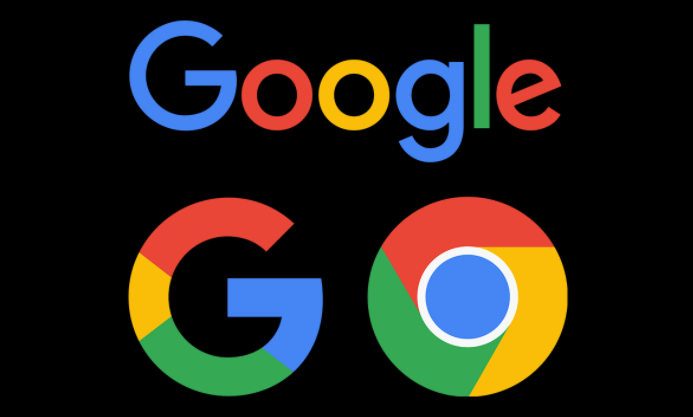详情介绍
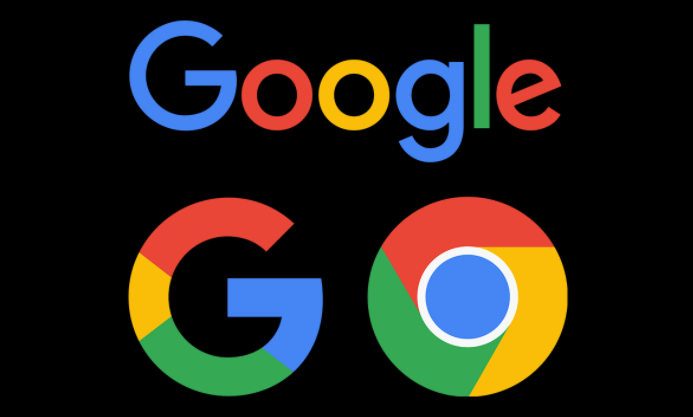
在日常使用 Chrome 浏览器时,有时会遇到插件无法加载的情况。下面介绍一些解决此问题的方法。
首先,检查网络连接。确保设备已连接到稳定的网络,因为网络问题可能导致插件无法加载。可以尝试切换网络,比如从 Wi-Fi 切换到移动数据,或者反之,然后重新加载页面,看插件是否能够正常加载。
其次,尝试禁用不必要的扩展程序。过多的扩展程序可能会相互冲突或占用过多资源,导致插件无法加载。点击浏览器右上角的三点菜单,选择“更多工具”-“扩展程序”,将不需要的扩展程序暂时禁用,完成后刷新页面查看效果。
再者,清除缓存和 Cookie。浏览器缓存和 Cookie 中的数据可能损坏,影响插件的加载。点击浏览器右上角的三点菜单,选择“更多工具”-“清除浏览数据”,在弹出的窗口中选择清除缓存和 Cookie,然后重新启动浏览器并尝试加载插件。
另外,更新 Chrome 浏览器到最新版本。旧版本的浏览器可能存在兼容性问题,导致插件无法加载。点击浏览器右上角的三点菜单,选择“帮助”-“关于 Google Chrome”,如果有可用的更新,浏览器会自动下载并安装,安装完成后重启浏览器再试。
最后,如果以上方法都无效,可以尝试卸载并重新安装 Chrome 浏览器。先卸载当前的 Chrome 浏览器,然后从官方网站下载最新版本并安装,注意在卸载前备份好重要的书签和设置等信息。
通过以上步骤,通常可以解决 Chrome 浏览器插件无法加载的问题,让浏览器恢复正常的使用状态。